Как исправить ошибку выхода из iMessage на iPhone
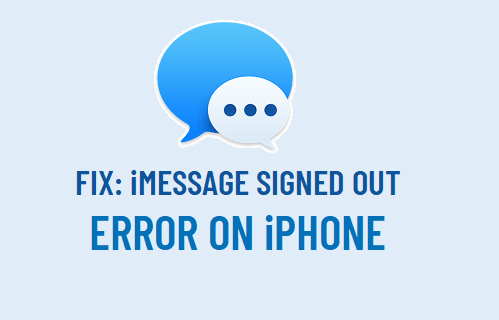
[ad_1]
Если вы не можете использовать iMessage из-за сообщения об ошибке iMessage Signed Out на iPhone, вы сможете решить проблему, выполнив действия по устранению неполадок, как указано ниже.
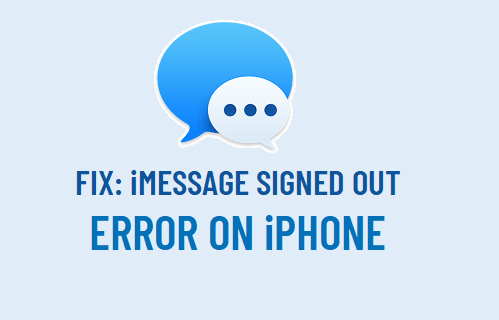
Ошибка выхода из iMessage на iPhone
Ошибка выхода iMessage на iPhone возникает по разным причинам, от проблем с сетью, неправильных настроек iMessage и программных сбоев до других причин.
Ниже мы приводим советы по устранению неполадок, которые использовали другие пользователи для исправления ошибки «iMessage Signed Out» на iPhone.
1. Убедитесь, что iMessage включен
Вполне возможно, что вы или кто-то, у кого есть доступ к вашему устройству, случайно отключили iMessage.
Перейти к Настройки > Сообщения > убедитесь iMessage включен (зеленый) и ваш Телефонный номер отображается рядом с полем «Отправить и получить».
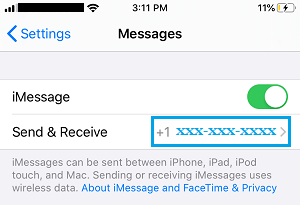
Если вы видите сообщение об ошибке «Ожидание активации…» на этом экране, см. Это руководство: Как исправить ошибку iMessage, ожидающую активации на iPhone.
2. Проверьте статус сервера iMessage.
Иногда серверы Apple могут временно становиться недоступными и вызывать проблемы с iMessage. Для подтверждения посетите страницу состояния системы Apple и взгляните на iMessage Вход.
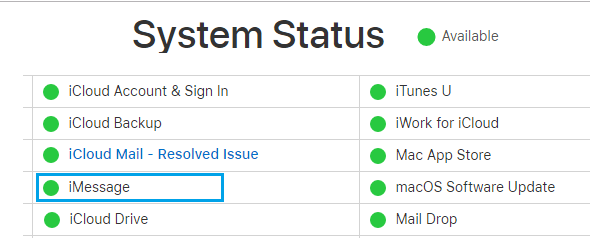
Если есть проблема, вы увидите сообщение об ошибке рядом с записью iMessage, а точка рядом с iMessage будет красный.
3. Перезагрузите iPhone.
Перезагрузите iPhone, чтобы закрыть зависшие программы и процессы, которые могут вызывать проблемы с iMessage на вашем iPhone.
Перейти к Настройки > Общий > Неисправность. Подождите, пока iPhone полностью выключится> Начать сначала iPhone через 30 секунд и попробуйте войти в iMessage.
4. Проверьте свой Apple ID.
Перейти к Настройки > Сообщения > Отправить и получить > на следующем экране убедитесь, что ваш идентификатор Apple ID связанный с iMessage.
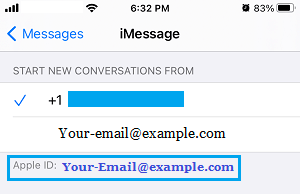
Если Apple ID нет в списке, нажмите на Используйте свой Apple ID для iMessage и войдите в свой Apple ID.
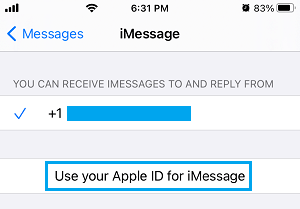
5. Перезапустите службу iMessage.
Перейти к Настройки > Сообщения и повернуть ВЫКЛЮЧЕННЫЙ iMessage.
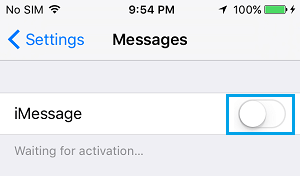
Выключите iPhone (Настройки > Общий > Неисправность)> подождите 30 секунд> Начать сначала iPhone и включите iMessage переместив переключатель в положение НА должность.
6. Проверьте обновления программного обеспечения.
Иногда проблема возникает из-за того, что обновление программного обеспечения ожидает установки на ваш iPhone.
Перейти к Настройки > Общий > Обновление программного обеспечения.

На следующем экране нажмите на Скачать Установить обновления на свой iPhone (при их наличии).
7. Сбросить регион iMessage
Перейти к Настройки > Сообщения > Отправить и получить > на следующем экране нажмите на свой идентификатор Apple ID ссылка на сайт.
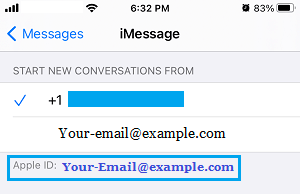
Во всплывающем окне нажмите на Изменить местоположение > Область > выберите Текущий регион и нажмите на Сохранять.
8. Сбросить настройки сети.
Запишите свой сетевой пароль WiFi и выполните следующие действия, чтобы сбросить настройки сети на вашем iPhone до заводских настроек по умолчанию.
Перейти к Настройки > Общий > Перезагрузить > нажмите на Сбросить настройки сети.

Во всплывающем окне нажмите на Сбросить настройки сети подтвердить.
После перезагрузки iPhone подключитесь к сети Wi-Fi и посмотрите, сможете ли вы войти в iMessage.
9. Удалите старые сообщения.
Иногда проблемы могут возникнуть из-за зависшего или поврежденного сообщения или цепочки сообщений. Вы можете попробовать удалить последний iMessage что вы получили до начала этой проблемы.
При необходимости попробуйте удалить всю цепочку сообщений и посмотрите, поможет ли это решить проблему.
- Как заблокировать кого-то на iMessage iPhone или iPad
- Почему сообщения iMessages на iPhone зеленые и синие
[ad_2]
